táoĐối với iPhone và iPad proĐược thiết kế và phát triển ID khuôn mặtHệ thống nhận dạng khuôn mặt có thể thực hiện nhận dạng sinh trắc học để mở khóa thiết bị, thanh toán và truy cập dữ liệu nhạy cảm.
Ví dụ: bạn có thể xác thực và thanh toán hàng hóa và dịch vụ trên iPhone X và các mẫu mới nhất (bao gồm Apple Pay, App Store và các sản phẩm đã mua từ iTunes).Nhưng gần đây, sau khi nâng cấp iOS 14, nhiều người dùng đã báo cáoFace ID không hoạt động.Đã nhận được thông báo lỗi "Không thể sử dụng Face ID "Khi cố gắng mở khóa thiết bị bằng Face ID.
Có nhiều lý do dẫn đến lỗi nhận dạng khuôn mặt của iPhone.
- Nếu bạn chỉ bật thiết bị hoặc khởi động lại, nó có thể không hoạt động bình thường.
- Kể từ 48 giờ, nếu bạn chưa mở khóa iPhone 11.
- Sau 6 ngày rưỡi, nếu bạn có 1 giờ và nếu bạn không sử dụng Face ID để mở khóa trong vòng 2 giờ này, mật khẩu sẽ được tạo sau khi cố gắng mở khóa.
- Nếu bạn nhận được lệnh từ xa trên iPhone của mình.
- Nếu mặt bạn không hợp 5 lần.
- Khi tắt nguồn hoặc nhấn vào SOS khẩn cấp, vui lòng nhấn và giữ đồng thời nút điều chỉnh âm lượng và nút bên trong 2 giây.
- Nếu pin iPhone 11 của bạn còn 10% hoặc ít hơn.
Dưới đây là một số mẹo hữu ích sẽ cho phép bạn sửa chữaiPhone 12, 11, X, Xs, Xs Max, XR hoặc iPad ProVấn đề về Face ID.
Nội dung
Cách thiết lập Face ID trên iPhone 12, 11, XS và XR?
- Từ màn hình chínhkhởi động Cài đặt.
- 點擊 Face ID Và mật khẩu.
- Nhập mật khẩu của bạn.
- 點擊 Đặt ID khuôn mặt.
- Bấm để bắt đầu.
- Đặt của bạn 臉龐 Đặt nó trong vòng tròn.
- Di chuyển đầu của bạn từ từ.
- Click để tiếp tục.
- Di chuyển đầu của bạn từ từ trong vòng tròn thứ hai.
- 點擊 Hoàn thành.
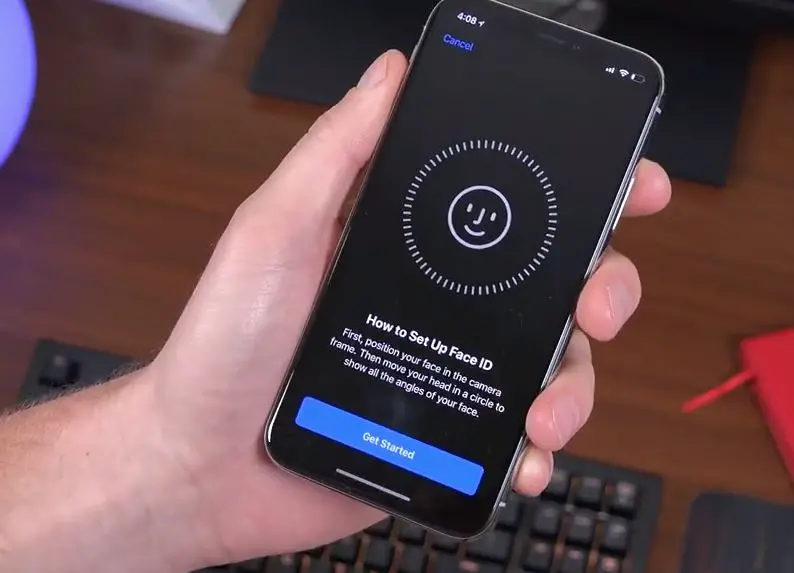
iPhone Face ID không thành công
Trước khi thực hiện bất kỳ bước khắc phục sự cố nào, bạn phải kiểm tra một số bước cơ bản tại đây.
- Bạn cần đảm bảo rằng máy ảnh TrueDepth không được bao phủ bởi nắp bảo vệ hoặc miếng dán màn hình.Ngoài ra, hãy đảm bảo rằng không có cặn hoặc bụi phủ lên máy ảnh.
- Đảm bảo rằng camera TrueDepth có thể nhìn thấy hoàn toàn mắt, mũi và miệng của bạn.
- Face ID được thiết kế để sử dụng với nhiều loại kính râm.Tuy nhiên, nếu bạn đang đeo kính râm có tác dụng cản một số loại ánh sáng, bạn cần phải tháo chúng ra.
- Khi sử dụng chế độ dọc, hãy đảm bảo giữ iPhone của bạn ở hướng dọc.Trên iPad Pro 2018, Face ID có thể được sử dụng theo chiều ngang và chiều dọc.
- Giữ thiết bị của bạn trong khoảng cách sải tay hoặc khoảng cách gần (10 - 20 inch) với khuôn mặt của bạn.
- Khi bạn ra ngoài dưới ánh nắng chói chang, hãy đảm bảo đặt lại vị trí của iPhone sao cho mặt trời không chiếu thẳng vào phía sau bạn.
Kiểm tra các bản cập nhật mới nhất có thể có các bản sửa lỗi
Có thể bản sửa lỗi với bản cập nhật mới nhất sẽ gây ra sự cố ID thực tế.Đi tới Cài đặt> Chung> Cập nhật Phần mềm và kiểm tra xem có bản cập nhật nào không.Nếu bạn tìm thấy một cái, hãy nhấp vào nó và iOS sẽ thực hiện phần còn lại.
Buộc khởi động lại iPhone
Nhấn nút tăng âm lượng và nhả, sau đó nhấn nút giảm âm lượng và nhả.Cuối cùng, nhấn và giữ nút bên cạnh cho đến khi logo Apple xuất hiện trên màn hình iPhone.
Đảm bảo rằng ID khuôn mặt được đặt chính xác
Nếu đây là lần đầu tiên bạn sử dụng Face ID hoặc nếu bạn mới cập nhật iPhone của mình gần đây, thì có thể bạn đã cài đặt sai.
Đi tới "Cài đặt"> "ID khuôn mặt và mật khẩu" và kiểm tra xem tính năng đã được bật chưa và tất cả các tùy chọn trong phần "Sử dụng ID khuôn mặt cho" đã được bật chưa.
Tắt / bật ID khuôn mặt
- Mở ứng dụng Cài đặt trên iPhone X
- Face ID và mật khẩu, nhập mật khẩu iPhone của bạn
- Trong phần "Sử dụng Face ID CHO", hãy tắt nút gạt bên cạnh từng tùy chọn.
- Lưu ý: Nếu bạn sử dụng Face ID với ứng dụng của bên thứ ba, hãy nhấp vào "Ứng dụng khác" rồi tắt công tắc bên cạnh từng ứng dụng.
- Khởi động lại thiết bị và đi tới "Cài đặt" và chọn "ID khuôn mặt và mật khẩu"
- Tại đây, hãy bật công tắc bên cạnh mỗi tùy chọn.
- Ngoài ra, hãy nhấp vào "Ứng dụng khác", rồi bật khóa chuyển cho từng ứng dụng.
- Bây giờ, hãy thử sử dụng lại Face ID.Nó sẽ hoạt động ngay bây giờ.
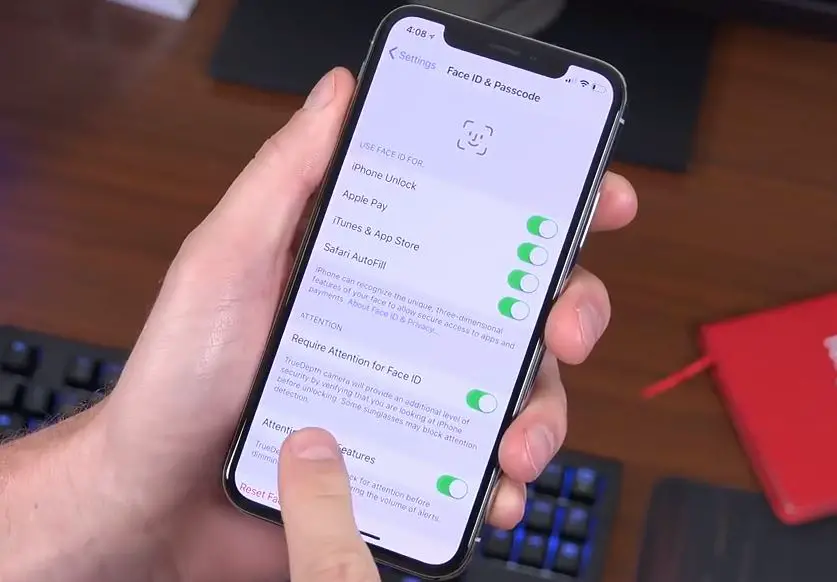
Cố gắng đặt một ID mới
Nếu các giải pháp trên không giải quyết được sự cố, hãy thử tạo một tệp cấu hình khác cho Face ID để sử dụng.Để thực hiện việc này, hãy đi tới Cài đặt> Face ID và Mật khẩu> Đặt các giao diện khác.
Bây giờ, bạn cần làm theo hướng dẫn của iPhone để từ từ di chuyển đầu trong khi quét đường viền của mình.Sau lần vượt qua đầu tiên, hãy nhấp vào Tiếp tục và lặp lại quá trình.Sau khi mọi thứ hoàn tất, hãy nhấp vào Kết thúc, sau đó xem bạn có thể mở khóa thiết bị hay không.
Ngoài ra, bạn có thể xóa mọi thứ và bắt đầu lại.
Đi tới Cài đặt> Face ID và Mật khẩu> Đặt lại Face ID.
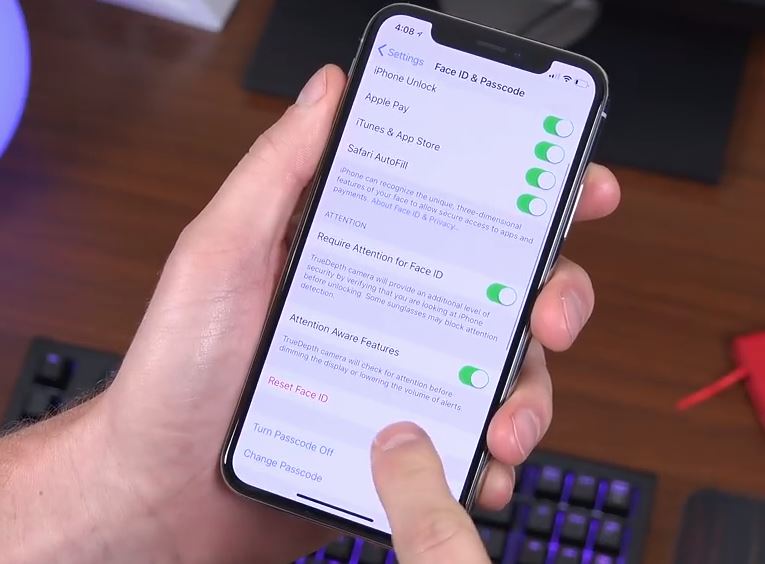
Điều này sẽ thổi bay tất cả các ID đã lưu trữ trước đó, cho phép bạn thoải mái nhấn vào "Đặt Face ID" và bắt đầu lại quá trình.Hy vọng lần này, bạn sẽ có thể sử dụng tính năng này mà không gặp bất kỳ vấn đề gì.
Các giải pháp này có giúp sửa chữa khôngSự cố iPhone Face ID không hoạt động trên iPhone?Cho chúng tôi biết trong các ý kiến dưới đây.

![Khắc phục lỗi nhận dạng khuôn mặt iPhone (Face ID) [Bản cập nhật iOS 2021 vào năm 14]](https://oktechmasters.org/wp-content/uploads/2021/01/3745-iPhone-X-Face-ID-Not-Working-After-iOS-Update-794x530.jpg)
![iPhone không thể bật sau khi cập nhật iOS 14? [4 giải pháp]](https://oktechmasters.org/wp-content/uploads/2021/09/25142-iphone-wont-turn-on-after-update.jpg)


